SharePoint Document Management System:
Hoe gebruik je het?
Als de archieven van uw bedrijf niet samenwerken en nog steeds gebaseerd zijn op een mappengebaseerd systeem, hebt u een groot probleem. Want zonder de ondersteuning van een intelligent documentbeheerplatform vecht u tegen bedrijfsprocedures. En u verliest.
Met SharePoint kunt u dat omdraaien. In dit artikel bekijken we hoe u de functies van SharePoint Online kunt gebruiken om de volledige levenscyclus van bedrijfsdocumenten te beheren, van het maken van een openbare site tot het configureren van documentbibliotheken.
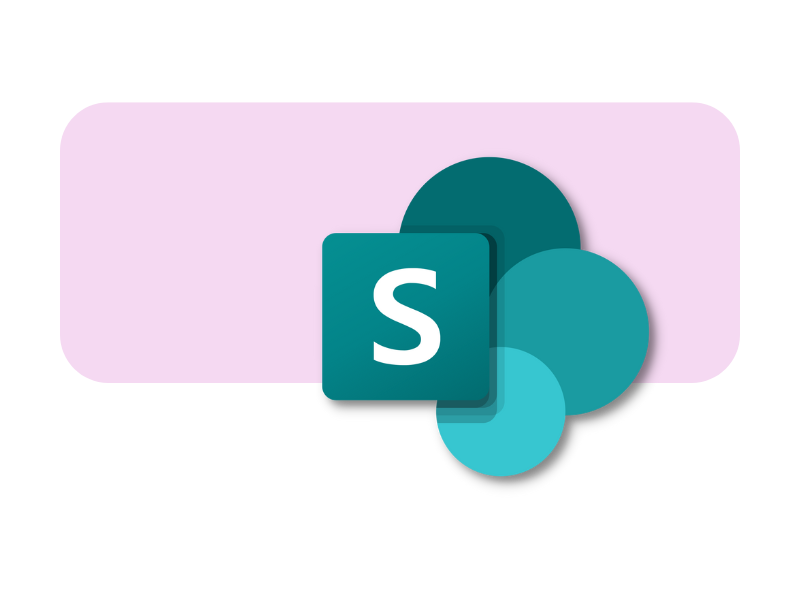
Wat vind je in dit artikel
- SharePoint Document Management System : Waarom zou u het gebruiken?
- SharePoint Document Management System en de levenscyclus van een document
- SharePoint gebruiken als documentbeheersysteem: Met welke aspecten moet je rekening houden?
- SharePoint Document Management System: Hoe configureer je het?
- Waarom SharePoint niet (alleen) een goede documentbeheerder is
SharePoint Document Management System:
Waarom zou u het gebruiken?
Dit is een goede vraag, die ons ook vaak wordt gesteld.
Daarom hebben we besloten om in dit artikel een sluitend antwoord te geven, waarbij we ingaan op de bijzonderheden van een documentbeheersysteem en de aspecten waarmee rekening moet worden gehouden om er een echt effectief systeem van te maken.
Effectief, om het aantal documenten, bestanden en content onder controle te houden dat elk bedrijf moet produceren om te overleven op de markt en zijn groei daar veilig te stellen. Want bureaucratie is een noodzakelijk kwaad; maar het is alleen een kwaad als je niet de juiste tool hebt om het te beheersen.
Voor ons is SharePoint van Microsoft 365 dat hulpmiddel.
Wat is intranet.ai?
intranet.ai is een kant-en-klaar bedrijfsintranet, ontworpen om kosten en implementatietijden te verlagen en zo een collaboratieve en moderne digitale werkomgeving te creëren:
- Initiële prijs van 3.650 €/jaar voor een compleet intranet
- 50+ toepassingen, inclusief geavanceerd zoeken, documentbeheersysteem, pushmeldingen via Teams, persoonlijk profiel en FAQ-pagina's
- 100% geïntegreerd met SharePoint Online en Microsoft 365

SharePoint Document Management System
en de levenscyclus van een document
Om ons antwoord op de eerste vraag te onderbouwen, moeten we eerst het doel van het documentbeheersysteem van een bedrijf verduidelijken.
Een documentbeheersysteem is niet louter een archief, maar dient om de volledige levenscyclus van elk document dat het bevat te controleren . Concreet kunnen we zeggen dat het leven van een document bestaat uit 4 hoofdfasen:
- Creatie.
- Samenwerking.
- Catalogiseren.
- Bewaren VS Verwijderen.
Creatie lijkt een duidelijk concept, maar het is een stap die wat complexiteit verbergt, omdat het niet genoeg is om simpelweg een bestand te openen en het te vullen met inhoud en informatie om een bruikbaar digitaal document te krijgen.
Integendeel, een van de voordelen van het digitaliseren van archieven is juist de mogelijkheid om contextuele informatie toe te voegen om het beheer ervan te vereenvoudigen.
Hiervoor kunt u in SharePoint bepaalde inhoudelijke informatie (Content Type) gebruiken om in elk document te definiëren:
- de eigenaar
- de datum van aanmaak en laatste bewerking
- de beoogde gebruikersgroep
- het machtigingsniveau dat vereist is voor toegang tot het bestand
- de versie;
- de huidige status, zoals "ontwerp", "gepubliceerd" of "goedgekeurd"
en de lijst gaat verder, vertakkend in verschillende en mogelijke aangepaste labels.
De functie van deze informatie is om een logische en consistente structuur te geven aan de documenten, zodat ze worden georganiseerd door categorieën vanaf het moment dat ze worden gemaakt.
Vertaald: geen geneste mappen meer.
Daarnaast maakt deze informatie het ook mogelijk om de inhoud van een bestand te indexeren, zodat gebruikers de documenten die ze nodig hebben kunnen vinden zonder tijd te verspillen aan het doorzoeken van de lokale mappen op hun pc of de pagina's die de bedrijfswebsite vormen.
Er zijn nog meer details toe te voegen, maar daarover later meer, wanneer we de derde fase behandelen.
Laten we dus overgaan naar de tweede: samenwerking.
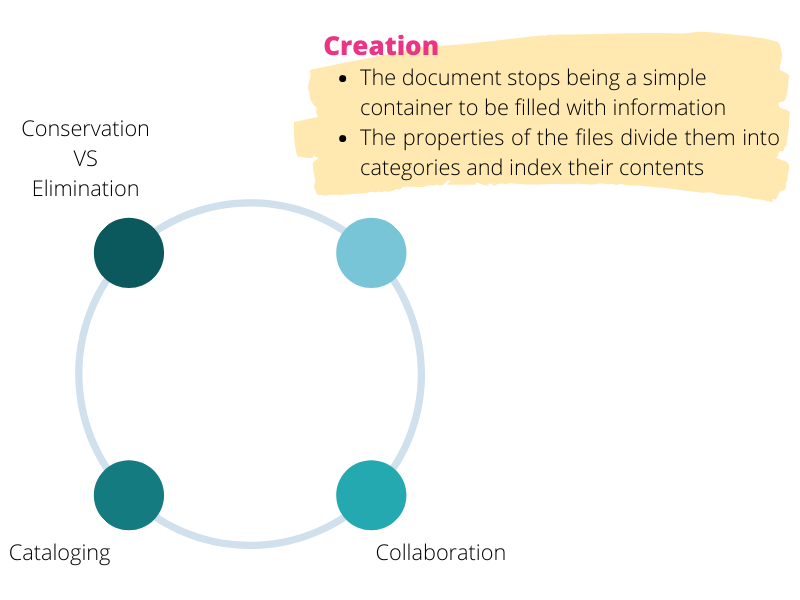
Samenwerking is een meer gestructureerde stap in het leven van een document.
Het omvat namelijk verschillende substappen, zoals samen schrijven, revisie en goedkeuring, die elkaar kruisen en afhankelijk kunnen zijn van de acties van een opvallend en gevarieerd publiek van gebruikers.
Een goed documentbeheersysteem moet de communicatie en bestandsuitwisseling vloeiend laten verlopen, zowel tussen de betrokken mensen als tussen de platforms waarop de documenten zich moeten bewegen om samengesteld te worden.
Stelt u zich eens voor dat u moet samenwerken met collega's in uw bedrijf. Tot voor kort ging het proces min of meer als volgt:
- Het bestand werd gemaakt.
- Men kopieerde het, vaak naar een persoonlijke USB-stick.
- De flashdrive werd aan de ontvanger gegeven, die de inhoud naar zijn of haar pc downloadde.
- Het bestand werd lokaal bewerkt.
- Men moest dan terugkeren naar stap 2 en zo doorgaan tot het einde.
Dit is allemaal erg onhandig, vooral als we denken aan problemen met gegevensbeveiliging, maar de komst van cloudplatforms heeft het paradigma op zijn kop gezet en het mogelijk gemaakt om effectieve communicatie tussen mensen en applicaties in dit scenario in te bouwen. En dat niet alleen.
De cloudrevolutie heeft werken op afstand een boost gegeven en de weg vrijgemaakt voor realtime samenwerking aan bestanden vanaf elk apparaat en elke locatie.
Op dit punt vraag je je misschien af wat het verschil is tussen een cloudplatform zoals SharePoint Online en een concurrerend product zoals Google Drive of Dropbox.
Beide bevrijden mensen van de ketenen van een bureau en een enkel apparaat om werkinhoud op te slaan en te bewerken, maar Microsofts tool heeft betere kaarten om te laten zien.
Het volstaat te zeggen dat SharePoint 2 voordelen heeft die het onderscheiden van andere producten:
- Diepe integratie met de Microsoft 365-suite, waardoor het mogelijk is om Excel-, Word- en PPT-bestanden rechtstreeks vanuit SharePoint te maken en op te slaan. Gebruikers communiceren en werken dus synchroon aan documenten zonder ooit hun digitale werkruimte te verlaten.
- De beveiligingsprotocollen van Microsoft strekken zich uit over de hele werkomgeving, tot aan de afzonderlijke documenten die in SharePoint zijn opgeslagen. Gegevens worden met name beschermd door encryptie en machtigingssystemen op meerdere niveaus, die het delen en de toegang door gebruikers op elk moment controleren.
Naast deze functies zijn er tal van andere mogelijkheden die uw bedrijf zou kunnen benutten om de relatie met zijn documenten te verbeteren.
Opnieuw via integratie met Microsoft-technologieën kunt u Power Automate-workflows koppelen aan SharePoint-collecties. Zo kunt u bijvoorbeeld terugkerende taken automatiseren zoals het archiveren van bijlagen bij uw e-mails of het vragen om goedkeuring voor nieuwe bestanden die in een gedeelde bibliotheek worden geplaatst.
Een laatste interessante functie die het vermelden waard is, heeft te maken met "versiebeheer" en wijzigingsgeschiedenis.
Met SharePoint hebt u in feite toegang tot alle versies van uw huidige documenten om de resultaten van wijzigingen door gebruikers met toegang tot het bestand te vergelijken en te zien of het werk in de juiste richting vordert. Als dat niet zo is, kunt u altijd besluiten om een eerdere versie terug te zetten zodat u geen tijd hoeft te verspillen aan het bewerken van het bestand of, erger nog, helemaal opnieuw moet beginnen.
Handig, nietwaar?
Nu we ons hebben verdiept in de tweede fase in de levenscyclus van een document (die we de belangrijkste kunnen noemen), laten we eens kijken hoe SharePoint zich verhoudt tot de derde en vierde fase.
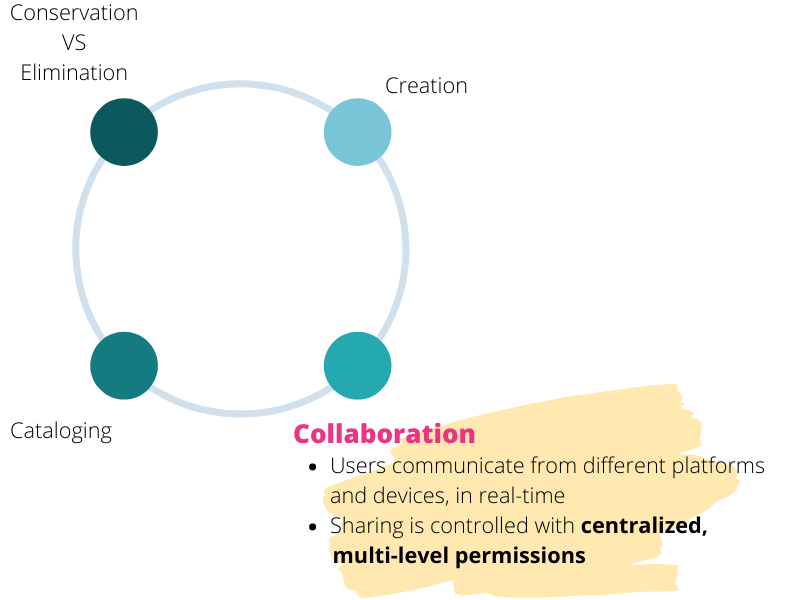
We hebben al gezien hoe de contextuele informatie die SharePoint biedt een cruciale rol speelt bij het catalogiseren van documenten in een digitaal archief.
Laten we de belangrijkste concepten even overlopen:
- Gebruikers kunnen contextgegevens (metadata) specificeren, die worden gebruikt om bestanden te catalogiseren zonder mappen te gebruiken.
- Metadata worden geïndexeerd zodat gebruikers de documenten die ze nodig hebben direct kunnen vinden met de zoekbalk van SharePoint.
Daarnaast wordt contextuele informatie gebruikt om workflows met betrekking tot documentverzamelingen aan te passen en de toegang tot hun inhoud te beheren.
Op basis van de ingevoerde metadata om het documenttype, de auteur en de vervaldatum te definiëren, zal Power Automate verschillende taken uitvoeren. Als het document bijvoorbeeld in de categorie "HR" valt, wordt het goedkeuringsverzoek doorgestuurd naar de HR-manager(s) in plaats van naar zijn of haar collega bij Administratie.
Dezelfde logica is van toepassing op een groot aantal situaties, zoals het sturen van een aangepaste melding naar een bepaalde groep Teams of het opslaan van een bestand in een bepaalde sitebibliotheek.
Aan de beveiligingskant kunnen metadata worden gebruikt om gebruikers toestemming te geven om de inhoud van een bestand of een hele bibliotheek te bewerken, te bekijken of gewoon te bekijken.
Op deze manier worden toestemmingen die op huurder- of siteniveau worden verleend, afgestemd op de behoeften van afdelingen en individuele teams, die de toegang tot hun documenten op een meer gedetailleerd niveau willen beheren.
We sluiten dus de derde fase af om over te gaan naar de vierde en laatste fase, namelijk het permanent archiveren van een document in plaats van het volledig verwijderen ervan.
Laten we eens kijken welke functies SharePoint biedt om beide te beheren.
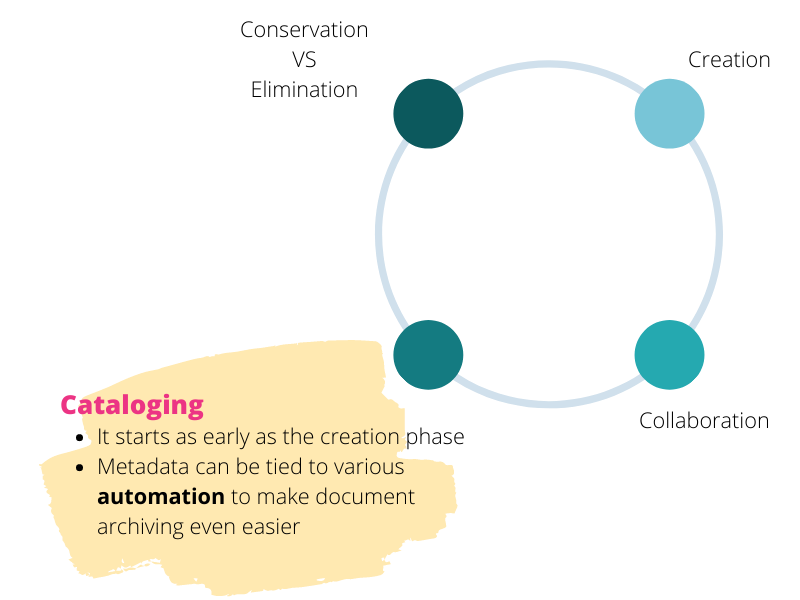
Helaas valt er niet veel te zeggen over hoe u uw documenten permanent kunt opslaan in SharePoint, behalve de kleine opmerking dat u een bibliotheek moet maken om bestanden in onder te brengen die hun nut hebben verloren.
Er moet dan bijzondere aandacht worden besteed aan de indeling in categorieën en de ruimte die in de opslag wordt ingenomen.
Het eerste voldoet alleen maar aan de eis van netheid; het tweede moet daarentegen zorgvuldig worden geëvalueerd, omdat SharePoint, hoewel een tool die bekend staat om zijn schaalbaarheid, zijn beperkingen heeft.
Zo heeft het een totale ruimte van ongeveer 25 TB, terwijl de opslag voor afzonderlijke items overeenkomt met 250 GB.
Zodra deze limieten worden overschreden, blokkeert het systeem het laden van nieuwe inhoud of begint het prestatieproblemen te geven.
Daarom is het advies om een levenscyclus te plannen die het verwijderen van die gegevens omvat die, misschien door ouderdom, niet meer van pas komen.
Als de redenen die we hebben genoemd u hebben overtuigd, of op zijn minst geïntrigeerd, om SharePoint te gebruiken als platform om uw bedrijfsdocumenten te beheren, is het nuttig om samen te bekijken hoe u SharePoint voor dat doel kunt configureren.
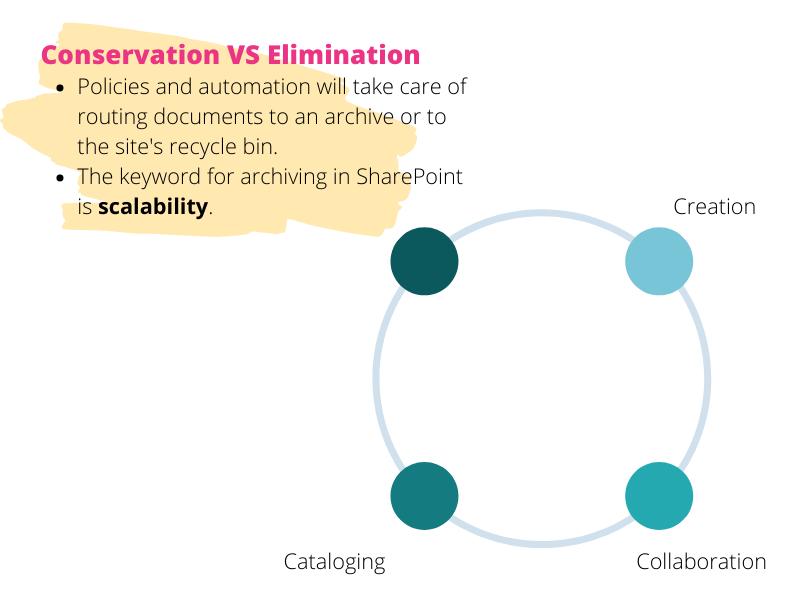
SharePoint gebruiken als documentbeheersysteem:
Met welke aspecten moet je rekening houden?
In het vorige hoofdstuk zagen we hoe een documentbeheersysteem dient om de levenscyclus van de documenten die het bevat te controleren.
Als we dit concept nog verder uitwerken, kunnen we eraan toevoegen dat een goed beheerd systeem duidelijk maakt aan gebruikers:
- Welke inhoud ze kunnen uploaden naar het archief.
- Welk sjabloon geschikt is om te gebruiken voor elk type document.
- Welke metadata in collecties moeten worden gedefinieerd.
- Waar bestanden in elke levensfase moeten worden opgeslagen.
- Hoe de toegang tot documenten en bibliotheken te beheren.
- Hoe bestanden veilig te delen, zowel met gebruikers binnen als buiten de organisatie.
Als we ons weer op SharePoint richten, benadrukken we dat de functies ervan zijn ontworpen om alle punten in deze lijst in de praktijk te brengen. U kunt er bijvoorbeeld beleidsregels voor informatiebeheer mee definiëren en afdwingen, die handig zijn om de toegang te regelen en om te bepalen hoe bestanden worden gedeeld.
Maar laten we eens in detail bekijken op welke aspecten u moet letten als uw bedrijf besluit SharePoint te gaan gebruiken als documentbeheerder.
Doelgebruikers identificeren
Over het algemeen zijn de doelgebruikers degenen die betrokken zijn bij een of meer stadia van de levenscyclus van het bedrijfsdocument. Ze kunnen al dan niet tot de organisatie behoren of er verschillende rollen in vervullen.
Specifiek kunnen we de doelgebruikers onderverdelen in de volgende categorieën:
- Wie is verantwoordelijk voor het maken van een bepaald type document.
- Wie maakt de wijzigingen.
- Wie keurt het goed?
- Wie consumeert of gebruikt het uiteindelijke document.
- Wie is verantwoordelijk voor het ontwerp van de site, inclusief de navigatie en de archieven die worden gehost.
- Wie bepaalt het beheerbeleid.
- Wie onderhoudt de servers waar de gegevens worden opgeslagen.
Aan al deze mensen moet uw beheersysteem voldoen.
Om dit doel te bereiken, is het van cruciaal belang om na te denken over hoe de archieven zullen worden gebruikt:
- De soorten documenten die het vaakst worden gemaakt;
- het doel dat ze moeten dienen;
- de eindgebruikers voor wie ze bedoeld zijn (teamleden of klanten?);
- het formaat van de bestanden, dat van fase tot fase kan veranderen;
- de rollen die nodig zijn om de cyclus te doorlopen, tussen eigenaren, bijdragers, bewerkers en goedkeurders;
- de positie die documenten innemen als ze van de ene fase naar de volgende gaan.
Het advies is om een beknopte plattegrond te maken die niet alleen deze elementen bevat, maar ook de onderlinge relaties die van invloed zijn op het gebruik van de repositories.
Dit alles helpt om te begrijpen hoe de navigatie van een SharePoint-site moet worden opgezet, evenals de structuur en het aantal bibliotheken en de beleidsregels die moeten worden toegepast.
De bibliotheken instellen
Bibliotheken vormen het middelpunt van SharePoint-activiteiten, omdat ze de ruimte vormen waar de inhoud en documenten van een site worden samengesteld, gedeeld en gepubliceerd.
Het zijn dus onze opslagplaatsen.
Om ze goed te configureren, moeten we eerst hun prioriteit bepalen.
Als de focus van de site een bepaald projectteam is, zal de primaire functie zijn om de samenwerking tussen gebruikers zo eenvoudig en soepel mogelijk te maken. Bijgevolg zal de collectie een systeem van permissies en beleidsregels bevatten dat niet te beperkt is, tenzij mensen van buitenaf moeten worden ingeschakeld om bij te dragen.
Zoals we eerder zagen, is het mogelijk om de toegang tot informatie op twee manieren te beheren:
- Toestemmingen toewijzen op huurder- of siteniveau.
- Gebruik metadata om gebruikers te specificeren die individuele documenten of bestanden in een hele bibliotheek mogen bewerken of alleen bekijken.
Natuurlijk kun je deze opties altijd combineren om het systeem te creëren dat het beste aansluit bij de behoeften van je doelgroep.
Daarna moet u rekening houden met de mogelijke overdracht van documenten van de ene opslagplaats naar de andere, vooral wanneer deze zich op een andere SharePoint-site bevindt.
Dit kan gebeuren wanneer een intern geproduceerd bestand moet worden beoordeeld of goedgekeurd door gebruikers buiten het bedrijf. Zoals bijvoorbeeld leveranciers.
Daarom zou het verstandig zijn om een ruimte te plannen waar het document kan worden gedeeld zonder de privacy in gevaar te brengen en zonder tijd te verspillen aan het verzenden naar platforms buiten de werkomgeving. Anders zou real-time samenwerking, het beste voordeel van de cloudrevolutie, verloren gaan.
Om deze ongemakken te vermijden, kun je plannen om een stand-alone site op te zetten in je tenant, waar teamleden en leveranciers die bijdragen aan het project samenkomen.
Op die manier kan het document probleemloos van de ene naar de andere locatie worden verplaatst, terwijl de gegevensbeveiliging en integraties met de omringende Microsoft-omgeving intact blijven.
De attributen gebruiken
Met "attributen" bedoelen we de informatie die de elementen van een bibliotheek kenmerkt, en ja, ze omvatten de contextuele gegevens (metadata) die we in het vorige hoofdstuk uitgebreid hebben besproken.
Maar ook ingebouwde automatiseringsstromen, beleidsregels voor informatiebeheer en aanpassingen van het archief vallen onder SharePoint-attributen.
Deze elementen zijn belangrijk voor het maken van sjablonen om toe te passen op een volledige collectie.
Als uw bedrijf bijvoorbeeld een bepaald type contract gebruikt met zijn leveranciers, kunt u een sjabloon maken met de nodige metadata en automatisering, bijvoorbeeld voor controle en ondertekening. Zodra de sjabloon klaar is, wordt deze direct opgenomen in de SharePoint-bibliotheek. Maar daar houdt het niet op.
Dankzij de voortdurende integratie met Microsoft 365 zal SharePoint de aangepaste sjabloon ook delen met Word.
Beleid definiëren
Hoewel beleidsregels bij attributen horen, verdienen ze door hun belang een aparte ruimte.
Een beleid definiëren betekent bepalen hoe lang een document in een bestand mag worden bewaard, maar het betekent ook dat wordt bijgehouden welke gebruikers toegang hebben tot het bestand en welke acties ze ondernemen met betrekking tot het bestand.
Beleidsregels zijn dus nodig om te voldoen aan de privacyregels, vooral als het gaat om:
- Bewaren van gegevens.
- Het delen van informatie.
- Labeling, of de eis om de eigenschappen van individuele documenten te specificeren.
- Traceerbaarheid.
De SharePoint-mechanismen met betrekking tot de eerste drie punten zijn nu duidelijk, tussen het gebruik van metadata, het beheren van machtigingen en het verwijderen van inhoud van een site.
Laten we het vervolgens hebben over het vierde punt, namelijk de noodzaak om documenten in de bedrijfsarchieven te traceren. Hiervoor kunt u met SharePoint voor elk bestand een specifieke identificatiecode aanmaken, die kan worden weergegeven door een echte streepjescode. Gebruikers kunnen dan een code verkrijgen om als afbeelding in individuele documenten in te voegen.
Om beleidsregels af te dwingen, moeten ze eerst op serverniveau worden ingeschakeld door de leden van uw verantwoordelijke IT-afdeling. Daarna kunnen de beheerders van de tenant of een SharePoint-site de benodigde beleidsregels in de vorm van attributen definiëren, importeren of exporteren naar de bibliotheken.
Hieronder presenteren we een overzichtstabel met de belangrijkste functionaliteiten van SharePoint Online als documentmanager die we tot nu toe hebben gezien:
| SharePoint-functionaliteit | Beschrijving |
| Documenten maken | Met SharePoint kunnen digitale documenten worden aangemaakt met contextuele informatie en specifieke attributen voor het beheer ervan. |
| Samenwerking | Faciliteert samenwerking in realtime bij het maken, beoordelen en goedkeuren van documenten, waardoor het niet langer nodig is om fysieke bestanden te delen of externe middelen te gebruiken. |
| Bestanden catalogiseren | Gebruikt metadata om documenten te catalogiseren en organiseren, waardoor efficiënt en aangepast zoeken mogelijk wordt. |
| Gecontroleerde bewaring van inhoud | Definieert het bewaarbeleid voor documenten en beheert hoe lang documenten worden bewaard en wie toegang heeft, terwijl wordt voldaan aan de regelgeving voor informatieprivacy. |
| Integratie met Microsoft 365 | Maakt co-creatie en bewerking van Excel-, Word- en PowerPoint-bestanden rechtstreeks vanuit SharePoint mogelijk. |
| Beveiliging van gegevens | Biedt beveiligingsprotocollen inclusief encryptie en machtigingen op meerdere niveaus om documenten te beschermen en gebruikerstoegang te controleren. |
| Automatisering | Maakt automatisering van terugkerende taken mogelijk via integratie met Power Automate, zoals het archiveren van documenten bij e-mails of het beheren van documentgoedkeuring. |
| Versiebeheer | Biedt toegang tot alle documentversies om wijzigingen te vergelijken en indien nodig eerdere versies te herstellen. |
| Identificatie van doelgebruikers | Hiermee kunt u de rollen van gebruikers die deelnemen aan verschillende stadia van de levenscyclus van documenten identificeren en definiëren. |
| Bibliotheken configureren |
Bibliotheken zijn belangrijke ruimtes voor het organiseren en delen van documenten. Met SharePoint kunnen ze worden geconfigureerd volgens de samenwerkings- en beveiligingsbehoeften van elke gebruiker of elk team. |
| Beleid instellen en bijhouden | Stel beleidsregels in voor het bewaren, openen en bijhouden van documenten om te voldoen aan privacyregels en het bijhouden van informatie. |
SharePoint Document Management System:
Hoe configureer je het?
Laten we tot de kern van de zaak komen en kijken hoe u het systeem kunt configureren om de documenten van uw bedrijf met SharePoint Online te beheren.
Dit proces kan worden samengevat in drie belangrijke stappen, die we hieronder presenteren en waarmee u de optimale structuur kunt creëren voor het beheer van de volledige cyclus van bedrijfsdocumenten op SharePoint-sites en in documentbibliotheken.
1. De site kiezen
Met SharePoint kunt u communicatiesites maken, zoals het intranet en extranet, of teamsites, ontworpen voor samenwerking en vergezeld van een Microsoft 365-groep die specifiek bedoeld is om de gedeelde activiteiten van een bedrijfsteam te ondersteunen met de functionaliteit van toepassingen zoals Microsoft Teams, Planner en OneNote.
Om een site voor documentbeheer te maken, zijn noch communicatiesites noch teamsites ideaal. Daarom moet men zich tot de beheerder van de SharePoint-tenant wenden om een meer generieke site te maken, zonder de communicatie- en samenwerkingsfuncties die het gebruik en de navigatie van gebruikers onnodig zouden belasten.
De SharePoint-beheerder heeft toegang tot het Admin Center om sites te maken op basis van unieke sjablonen die niet beschikbaar zijn voor standaardgebruikers.
Door op "Create" te klikken in het gebied "Active sites", kan de beheerder vervolgens de optie "Browse more sites" kiezen en de sjabloon "Team site" bekijken. In tegenstelling tot de basissjabloon worden de teamsites die beschikbaar zijn in het beheercentrum gemaakt zonder een gekoppelde Microsoft 365-groep. Daardoor hebben ze geen functionaliteit voor samenwerking die overbodig is voor de documentbeheersite.
Om het maken van de nieuwe site te voltooien, geeft u gewoon aan:
- Naam
- Adres (dit kan later worden gewijzigd, hoewel we dit niet aanbevelen)
- Beheerder Gebruiker
- Taal (kan later niet worden gewijzigd)
- Tijdzone
- Opslaglimieten (standaard 25 TB)
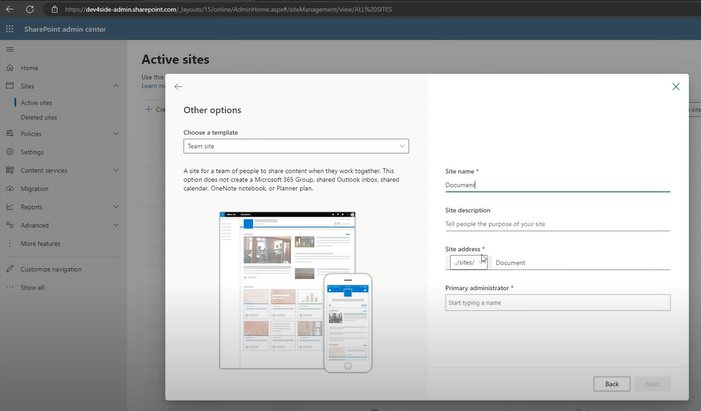
Een teamsite maken zonder een Microsoft 365-groep vanuit het SharePoint-beheercentrum
2. De structuur van documentbeheer bepalen
De structuur van een documentbeheersysteem hangt grotendeels af van de behoeften van je bedrijf en de gebruikers die het moeten gebruiken. Over het algemeen stellen we een structuur voor die bestaat uit:
- Een openbare site, waar goedgekeurde documenten worden opgeslagen.
- Een subsite voor het opstellen van documenten, waar concepten worden opgeslagen die nog in behandeling zijn.
Deze structuur kan uniek zijn voor het hele bedrijf of meer aangepast worden om specifieke groepen mensen hun documenten te laten beheren. Bijvoorbeeld op basis van de afdeling waartoe ze behoren of een gedeeld project.
Laten we het voorbeeld nemen van één structuur voor het hele bedrijf.
Zodra we de nieuwe teamsite openen, die is gemaakt vanuit het SharePoint Admin Center, moeten we eerst de standaard aanwezige webonderdelen en navigatie-inhoud verwijderen. Deze elementen spelen namelijk geen rol in de configuratie en het gebruik van ons documentbeheersysteem.
Daarna moeten we naar het gedeelte "Site-inhoud" gaan vanuit Instellingen, de opdracht "Nieuw" selecteren en vervolgens het item "Subsites" om de subsite te maken die de bewerkingsactiviteiten zal hosten.
Ook hier moet je de naam, het adres, de taal en de sjabloon (kies de optie "teamsite zonder Microsoft 365-groep") van de subsite opgeven. Maar let op: in het gedeelte "Gebruikersrechten" moet je de optie "Gebruik unieke rechten" kiezen om andere toegangsrechten toe te wijzen dan die voor de bovenliggende site worden gebruikt. Op deze manier kun je alleen gebruikers toegang geven tot de subsite die verantwoordelijk zijn voor het opstellen, bewerken en goedkeuren van conceptdocumenten.
Na het opslaan van de instellingen is de conceptsite klaar en kan deze worden opgenomen in de navigatie van de openbare site door een aangepaste snelkoppeling toe te voegen.
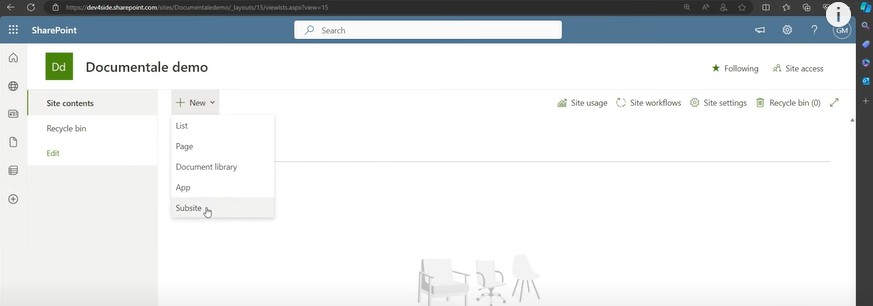
Aanmaak van de bewerkingssubsite vanuit de openbare teamsite
3. SharePoint-documentbibliotheken maken en kopiëren
Het is tijd om onze eerste documentbibliotheek te maken: op de openbare site selecteert u de opdracht "Nieuw" en vervolgens het item "Documentbibliotheek".
SharePoint zal verschillende sjablonen voorstellen om de nieuwe bibliotheek te maken, waaronder de sjabloon "Blanco bibliotheek" om de bibliotheek vanaf nul te maken en de waarden aan te passen die de structuur van de ingevoerde gegevens in de nieuwe bibliotheek zullen bepalen.
Het proces voor het configureren van metadata voor een documentbibliotheek is hetzelfde als voor SharePoint Online-lijsten.
Na het definiëren van de algemene instellingen voor de nieuwe bibliotheek, zoals naam, beschrijving (optioneel) en gevoeligheidslabel (een van Microsofts functies voor beveiliging en naleving), moet u de documentbibliotheek zelf maken in de subsite voor bewerken.
Dit is een belangrijke stap, die moet worden herhaald voor alle bibliotheken die u in uw documentbeheersysteem wilt maken, om te zorgen voor coördinatie tussen bewerkings- en publicatieactiviteiten, onder andere door de integratie van aangepaste automatiseringen die zijn gebouwd met Power Automate.
Waarom SharePoint niet (alleen) een goede documentmanager is
We zijn aan het afronden, en hoewel we het gevoel hebben dat we je een aantal goede redenen hebben gegeven om SharePoint te gebruiken als je zakelijke documentmanager, denken we dat er iets ontbreekt, een nogal belangrijk onderdeel.
We hebben het gehad over de revolutie in cloudtechnologieën, de nieuwe manier van werken die ons binnenkort zal vergezellen en hoe je de functies van een platform als SharePoint in je voordeel kunt gebruiken om de bureaucratie rond elk bedrijf eenvoudiger en sneller te maken.
Maar bij dit alles hebben we het gevoel dat we de waarde van communicatie niet genoeg hebben benadrukt.
Zeker, we hebben gezien hoe de relatie met Microsoft 365-suite producten eenvoudige samenwerking mogelijk maakt, tussen onderling verbonden systemen en in real-time. Het hebben van gezamenlijke opslagplaatsen is echter de eerste stap naar een moderne digitale werkomgeving.
Daarna komen er meer, en dan meer, totdat er een vloeiend en alomtegenwoordig ecosysteem is gecreëerd dat in staat is om de documenten samen te brengen, maar ook de strategieën, diensten, conventies, werkmiddelen, initiatieven en mensen waarop het bestaan en de cultuur van een merk zijn gebaseerd.
Dit ecosysteem is het intranet en u hebt geluk, want SharePoint kan u helpen het ook te creëren.
Hulp nodig bij het beheren van uw Microsoft SharePoint-sites?
We hebben er meer dan 100 om je bedrijf te helpen om:
- De juiste rechten toe te kennen aan gebruikers
- De beveiliging van gedeelde informatie te garanderen
- Het beheer van documenten en resources te verbeteren
- Aangepaste webonderdelen en merkafbeeldingen te ontwikkelen
Giuseppe Marchi
Microsoft MVP voor SharePoint en Microsoft 365 sinds 2010. Giuseppe heeft Dev4Side en intranet.ai opgericht met als doel bedrijven te helpen een eenvoudigere en effectievere werkomgeving te krijgen.
Hij werkt als consultant voor alles wat te maken heeft met digitale samenwerking, intranetportalen en Microsoft-cloudplatformen.

FAQ over SharePoint als Document Management System
Waarom SharePoint gebruiken als Document Management System?
SharePoint stelt u in staat om de gehele levenscyclus van bedrijfsdocumenten te beheren, van creatie tot bewaring. Het is geïntegreerd met het Microsoft Power Platform, wat de productiviteit van het bedrijf verhoogt door geautomatiseerde workflows en informatie-updates.
Wat zijn de belangrijkste fasen van de levenscyclus van een document?
De levenscyclus van een document bestaat uit vier hoofdfasen: Creatie, Samenwerking, Catalogisering en Bewaring versus Verwijdering. Elke fase is belangrijk voor het efficiënt en veilig beheren van documenten.
Wat zijn de voordelen van SharePoint vergeleken met Google Drive of Dropbox?
SharePoint biedt diepe integratie met Microsoft 365, waardoor u bestanden direct vanuit SharePoint kunt co-creëren en opslaan. Daarnaast beschermen de beveiligingsprotocollen van Microsoft gegevens met encryptiesystemen en meerlagige autorisaties.
Hoe maak je een documentbeheersite aan op SharePoint Online?
Om een documentbeheersite te maken, moet u contact opnemen met de beheerder van de SharePoint-tenant van uw bedrijf om een site zonder onnodige functies aan te maken. De beheerder kan toegang krijgen tot het Admin Center en het 'Team site'-sjabloon kiezen zonder een bijbehorende Microsoft 365-groep.
Hoe configureer je documentbibliotheken op SharePoint?
Om een documentbibliotheek te configureren, selecteert u 'New' > 'Document library' op de openbare site. Definieer de metadata, naam, beschrijving en gevoeligheidslabel. Herhaal het proces op de bewerkingssubsite om coördinatie tussen opstellen en publiceren te waarborgen.
Wat zijn de beveiligingsfuncties van SharePoint?
SharePoint gebruikt Microsoft-beveiligingsprotocollen die gegevensversleuteling en meerlagige autorisaties omvatten. Gebruikers kunnen metadata definiëren om de toegang tot documenten en bibliotheken te beheren.
Wat zijn de voordelen van het gebruik van SharePoint voor documentbeheer?
SharePoint biedt effectief documentbeheer, waarmee u de levenscyclus van documenten kunt controleren, geautomatiseerde workflows kunt integreren en geavanceerde beveiliging kunt bieden om bedrijfsgegevens te beschermen.
Lees verder
SharePoint Lists: zo maak je een lijst op SharePoint

Met lijsten kunt u eenvoudig en schaalbaar inhoud beheren in SharePoint. Lees hoe u ze maakt en wat de verschillen zijn met Microsoft Lists.

